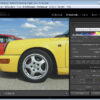Sie wollen Ihr Foto nachträglich so zuschneiden, dass der Bildaufbau dem Goldenen Schnitt oder der Drittelregel entspricht?
Foto nachträglich zuschneiden
Besonders einfach haben Sie es mit Photoshop CS6 (2012) und Photoshop CC (2013): Schalten Sie das Freistellungswerkzeug ein und klicken Sie oben in den Einstellungen auf das Symbol Überlagerungsoptionen (es zeigt ein Gitterraster).
Stellen Sie im Menü dieser Schaltfläche Drittelregel oder Goldener Schnitt ein. Nehmen Sie gleich auch noch die Option Überlagerung immer anzeigen; so blendet Photoshop die Orientierungslinien dauerhaft ein. Ziehen Sie den Freistellrahmen oder das Bild so zurecht, dass Ihr Hauptmotiv auf einer Linie oder auf einem Linienschnittpunkt liegt. Gefällt Ihnen der Bildausschnitt, klicken Sie doppelt ins Foto – der Außenbereich verschwindet.
Photoshop CS5 (2010) blendet zum Freistellungswerkzeug immerhin die Linien der Drittelregel ein: Schalten Sie das Werkzeug ein und nutzen Sie oben in den Einstellungen das Klappmenü Hilfslinien. Die Einsteiger-Variante Photoshop Elements blendet schon ab Version 10 (2011) Hilfslinien beim Zuschneiden ein, wahlweise für Drittelregel oder Goldenen Schnitt.
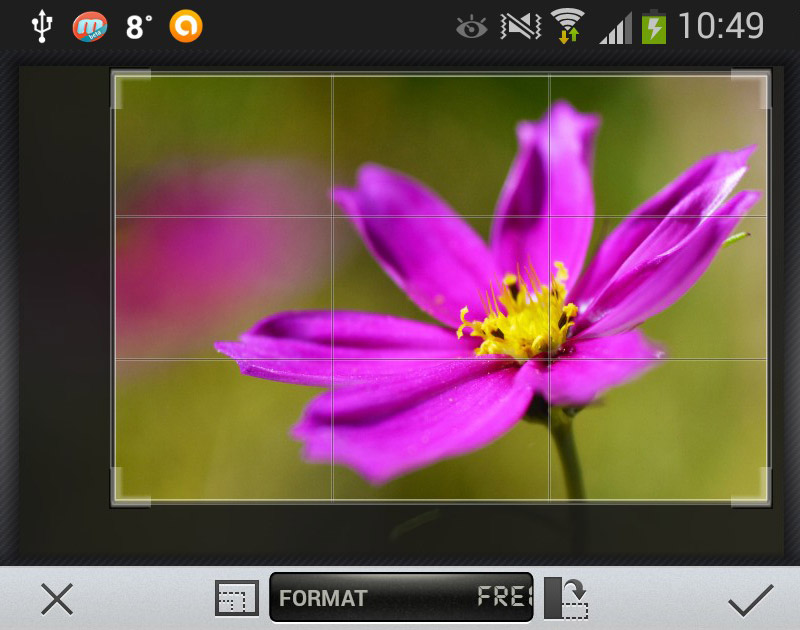
Das Photoshop-Freistellungswerkzeug zeigt hier Orientierungslinien, mit denen die Aufnahme nach dem Goldenen Schnitt gekürzt wird. Das Seitenverhältnis ist gleichzeitig auf 3:2 festgelegt.
Das bieten andere Programme
Das Gratisprogramm Gimp 2.8.10 präsentiert beim Zuschneiden ebenfalls Linien für Drittelregel oder Goldenen Schnitt. Keinerlei Hilfslinien sehen Sie dagegen beim Zuschneiden mit den Gratisprogrammen Paint.net 3.5 und Picasa 3.9. XnView, ebenfalls kostenlos, zeigt zwar Linien, sie lassen sich jedoch nur schwer genau auf Drittelregel oder Goldenen Schnitt einrichten (Ansicht, Gitter anzeigen und Ansicht, Gitter einstellen). Wenn Sie Ihre Bilder online bearbeiten: iPiccy.com und Pixlr.com präsentieren beim Zuschneiden generell Hilfslinien nach der Drittelregel. Dasselbe gilt auch für die kostenlosen Apps Snapseed, Photoshop Express und Aviary, die am Handy und am Tablet laufen.
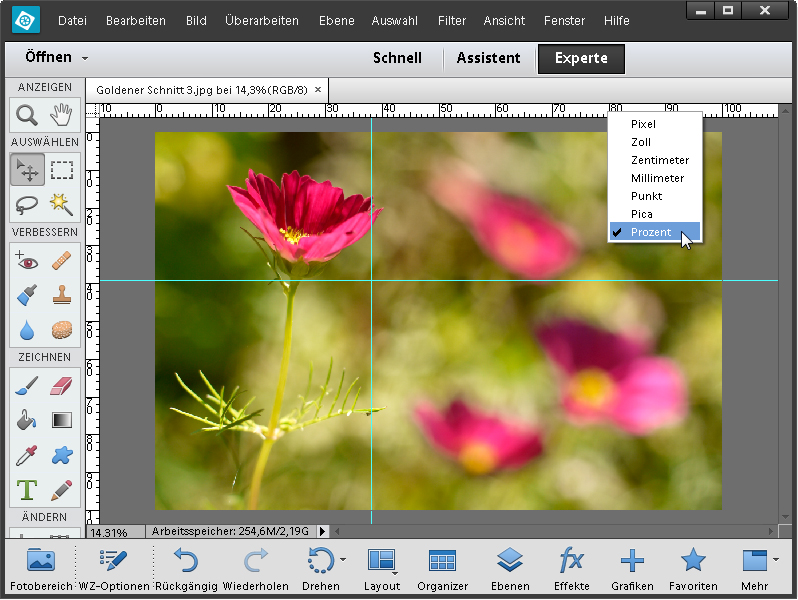
Wie Sie den Bildaufbau schnell erkennen
Sie möchten das Bild zwar nicht zuschneiden, wollen aber kurz prüfen, ob der Aufbau dem Goldenen Schnitt oder der Drittelregel entspricht. Dazu blenden Sie passende Hilfslinien ein. Die folgende Technik funktioniert mit unterschiedlichsten Varianten von Photoshop und Photoshop Elements, hier zum Beispiel für den Goldenen Schnitt:
- Zeigen Sie Lineale mit dem Befehl Ansicht, Lineale an.
- Klicken Sie mit der rechten Maustaste in ein Lineal und stellen Sie die Maßeinheit auf Prozent.
- Klicken Sie in das Lineal links und ziehen Sie eine senkrechte Hilfslinie ins Bild, die Sie bei 38,2 oder 61,8 Prozent Breite platzieren.
- Klicken Sie in das obere Lineal, um eine waagerechte Hilfslinie ins Bild zu holen. Die ordnen Sie bei 38,2 oder 61,8 Prozent Höhe an.
Sie können auch gleich Hilfslinien sowohl bei 38,2 wie auch bei 61,8 Prozent anlegen, um verschiedene Ausrichtungen des Goldenen Schnitts zu erkennen. Wollen Sie die Drittelregel anzeigen, platzieren Sie horizontal und vertikal jeweils Linien bei 33,33 und 66,67 Prozent. Die Hilfslinien lassen sich mit dem Verschieben-Werkzeug bewegen und wieder aus dem Bild ziehen.
Schneiden Sie das Foto nun zu, behalten die Linien ihre Position orientiert an den Prozentwerten – Sie sehen also für unterschiedliche Größen und Seitenverhältnisse, ob Drittelregel oder Goldener Schnitt berücksichtigt werden.
Lesen Sie auch unseren Artikel zum Thema „Goldener Schnitt„!
Mach was Besonderes aus deinen Fotos!

Wandbilder in vielen Formaten
Als Wandbild wird dein Lieblingsfoto zum echten Hingucker! Mit Rahmen oder ohne, als Posterdruck, Leinwand oder auf einem anderen schicken Material. Erkunde jetzt die vielen Möglichkeiten!

Für ganz viele Fotos: Dein persönliches Fotobuch
Blättere immer wieder in deinen Erinnerungen! Bei der schnellen und einfachen Gestaltung deines Fotobuchs hilft dir unser Konfigurator, der über 100 wunderschöne Vorlagen für dich bereithält. Probier` es gleich aus!

Fotokalender das ganze Jahr über
Mit einem individuellen Fotokalender hast du alles im Blick! Lieblingsdesign auswählen und mit deinen schönsten Momenten bestücken. Wer sagt denn, das ein Kalender immer nur im Januar beginnen muss?